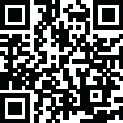
Latest Version
1.11
May 14, 2023
Aplikace
Android
3.99 MB
436
Free
Report a Problem
More About Google Setting Apk
Přemýšleli jste někdy o kráse souboru APK nastavení Google? Ne, ne. Ale tentokrát to uděláte!
Aplikace nastavení Google není žádná externí aplikace, kterou lze nainstalovat z obchodu Google Play. Spíše to dostane každý uživatel androidu do svého telefonu ve výchozím nastavení. Toto je komplexní řešení pro správu téměř veškeré aktivity Google, kterou ve svém každodenním životě provádíte.
Tato aplikace je známá také jako Služby Google Play. Takže dnes budu diskutovat o 10 zajímavých funkcích týkajících se této APP, které mohou pomoci zvýšit vaši uživatelskou zkušenost. Každá z těchto funkcí bude obsahovat krátké stručné informace o funkci a postupu použití.
Bez dalších řečí pojďme přímo do diskuse.
Do You Really Need Google Setting APK?
Otázka je záludná, ale odpověď ne! Záleží na vašem uživatelském chování, zda je tato APP pro vás nezbytná nebo ne. Mohu však zmínit několik bodů, kdy si můžete tuto APP ponechat v telefonu.
- Když používáte více účtů Gmail a často je přepínáte
- Když chcete spravovat veškerou svou aktivitu na Googlu z jediné platformy
- Pro sledování celkové zabezpečení
- Za provádění nastavení APK pomocí Google obcházení FRP
Zde by se mohly zmínit některé další věci. Ale zdůraznil jsem zvýrazněné body, které jsou pro většinu uživatelů nezbytné. Ale Pokud chcete vědět více důvodů popularity této APP, pokračujte v článku a dejte si vědět, jaké unikáty vám tato APP může umožnit užít si!
1 . Přizpůsobte si oznámení Google Play
Téměř každá aplikace, kterou máte nainstalovanou v telefonu, odesílá oznámení push, která vám mohou připadat obtěžující. To vám umožní přizpůsobit nastavení oznámení, abyste se takových věcí mohli zbavit. Na druhou stranu někdy situace nastane; u některých aplikací potřebujete oznámení push. V takovém případě můžete upozornění zapnout také pomocí tohoto souboru APK se skrytými nastaveními služeb Google Play.
Postup
- Otevřít aplikaci Nastavení Google
- Nyní klepněte na Hry Play
- Zobrazí se vám různé typy oznámení, jako jsou oznámení o požadavcích, oznámení pro více hráčů a prioritní oznámení.
- Tato oznámení zaškrtněte nebo odškrtněte podle toho, jaké typy oznámení máte máte zájem získat a které vy ne.
2. Funkce ověřování APP
Tato funkce je nezbytná pro zvýšení zabezpečení vašeho telefonu tím, že vám umožňuje provádět ověřování APP. Když tuto funkci zapnete, APP vám zobrazí varovné upozornění, až si příště nainstalujete jakoukoli škodlivou APLIKACI do svého zařízení. Tato funkce byla zavedena, aby vám zabránila v instalaci škodlivých aplikací třetích stran, které mohou ohrozit zabezpečení vašeho telefonu.
Postup
- Otevřete možnost Nastavení Google
- Klepněte na ikonu Ověřit APP
- Uvidíte jediný řádek se zmínkou o ověřování aplikací
- Zaškrtnutím nebo odškrtnutím povolíte nebo zakážete ověření APP
Ano, vím, Android nám umožňuje povolit přístup k poloze z panelu oznámení. Ale povolení z nastavení Google APK je v tomto případě jiné. Ve většině případů existuje mnoho aplikací, které nepotřebují přístup k poloze, aby fungovaly, ale přesto jej berou. Tato aplikace vám umožní ručně zapnout/vypnout přístup k poloze pro jakoukoli konkrétní aplikaci, kterou často používáte.
Postup
- Znovu otevřete aplikaci
- Klepněte na možnost APPs
- Uvidíte seznam aplikací, které jste nainstalovali
- Klepněte na požadovanou aplikaci, se kterou chcete manipulovat
- Klepněte na Oprávnění
- Procházejte možnost Poloha a vypněte/zapněte ji podle vašeho přání
4. Odstranění dat aplikací třetích stran nebo odstranění mezipaměti
Když na svém zařízení použijete jakoukoli aplikaci třetí strany, do které jste přidali své přihlašovací údaje pro Gmail, všechna data budou uložena ve vašem účtu Google. Tato funkce je užitečná, když používáte více zařízení a současně používáte stejné aplikace, protože pomáhá načíst data ze starého zařízení a uložit je do nového zařízení.
Pokud takové zařízení nechcete aktivovat funkce nebo si nainstalujte aplikace jako zcela nové do svého nového zařízení se stejnými přihlašovacími údaji pro Gmail, tato aplikace vám může pomoci.
Postup
- Znovu otevřete aplikaci
Postup
- Znovu otevřete aplikaci li>
- Klepněte na ikonu nabídky se třemi tečkami umístěnou v pravém horním rohu
- Vyberte vymazat data aplikace
- Vyberte požadovaný účet Gmail, ze kterého chcete odebrat všechna data aplikace.
- Přečtěte si varování, než budete pokračovat.
- Klepněte na OK a všechna data aplikace budou okamžitě odstraněna.
5. Povolte Správce zařízení Android
Tato funkce je užitečná pro vyjmutí ztraceného telefonu a vymazání dat nebo zamknutí telefonu na dálku. Aplikace, o které mluvím v celé diskusi, vám umožňuje používat možnost správce zařízení Android a užívat si jedinečnou funkci. Na svůj ztracený telefon můžete zavolat z jakéhokoli zařízení se systémem Android, kde nebude potřeba vložit SIM kartu. Telefon zazvoní a pokud jej ztratíte doma, snadno jej najdete. Pokud však váš telefon získá někdo jiný, máte možnost jej trvale uzamknout.
Tato funkce je již ve vašem zařízení aktivována. Pokud ne, aktivujte podle níže uvedeného postupu.
Postup
- Otevřete aplikaci nastavení Google
- Najděte možnost Správce zařízení Android
- Dostanete dvě samostatné možnosti. Jedním je Vzdáleně najít toto zařízení a druhým je Povolit vzdálené zamykání a vymazání
- Nyní přejděte do nastavení telefonu
- Najděte možnost zabezpečení a klepnutím na ni zadejte
- Klepněte na Find My Device
- Váš ztracený telefon dostane upozornění a začne vyzvánět
- Polohu ztraceného telefonu můžete vidět na mapě (pokud je < ve vašem ztraceném telefonu je aktivní služba href="https://www.google.com/maps">Mapy Google a má aktivní internetové připojení)
6. Kontrola nad reklamami
Je to velmi nepříjemné, když váš telefon na vašem zařízení často zobrazuje příliš mnoho reklam. Tato APP vám umožňuje odhlásit se ze zájmově orientovaných reklam. Kromě toho můžete kdykoli resetovat své současné reklamní ID, abyste zajistili klidné prostředí s minimem reklam.
Postup
- Otevřete aplikaci Nastavení Google < li>Nyní klepněte na Reklamy
- Klepněte na Obnovit reklamní ID
- Vygeneruje se nové reklamní ID, které bude zodpovídat za zobrazování pouze minimální reklamy na vašem telefonu na základě vašich nedávných aktivita
- Klepnutím na tlačítko Zpět se vrátíte na předchozí stránku
- Na stránce klepněte na zaškrtnutí možnosti Odhlásit se ze zájmově orientovaných reklam< /li>
7. Sledování připojených aplikací
V Obchodě Play je k dispozici velmi málo současných aplikací, které ke spuštění nepotřebují přístup k Gmailu. Ale všichni uživatelé nejsou jeho velkými fanoušky. Je pravda, že když připojíte svůj Gmail k jakékoli konkrétní aplikaci, aktivita, kterou s touto aplikací provedete, se uloží do cloudu, což je užitečné, když začnete používat nové zařízení místo toho staršího. Protože však Gmail bere některé osobní údaje o vaší aktivitě, některým lidem se to nelíbí.
Pomocí této funkce můžete sledovat, které aplikace vám berou přístup k Gmailu, a na druhou stranu jej kdykoli zakázat. Vzrušující! Není to tak?
Postup
- Otevřít Nastavení Google
- Najdete spoustu možností
- Procházet připojené aplikace a klepněte na ni
- Nyní uvidíte seznam aplikací, které jsou propojeny s Googlem
- Klepněte na jakoukoli konkrétní aplikaci, kterou chcete odpojit od Gmailu
- Posuňte se dolů a klepněte na tlačítko odpojit
8. Správa automatického zálohování Google Plus
Vím, že Google Plus není tak populární ve srovnání s jinými sociálními médii plovoucími po internetu. Ale přesto je v roce 2021 mnoho uživatelů, kteří stále milují Google Plus z nějakých zajímavých důvodů. Pokud však mezi ně patříte, aplikace pro nastavení Google vám může umožnit povolit nebo zakázat funkci automatického zálohování . Pokud si to přejete, můžete si také přizpůsobit nastavení svého účtu.
Postup
- Připojte zařízení k jakékoli síti Wi-Fi
- Pokud nechcete Pokud nemáte síť Wi-Fi, zapněte mobilní data.
- Otevřete aplikaci Nastavení Google
- Klepněte na Automatické zálohování
- V sekci Automatické zálohování můžete snadno zálohovat jakékoli soubory na Disk Google
- Vrátit se na předchozí stránku
- Nyní přejděte k účtu Google
- Najděte aplikaci Google Plus
- Klepněte na to a najdete všechna potřebná nastavení týkající se Google Plus, včetně procesu zálohování
9. Kontrola nad Diskem Google
Disk Google je nejoblíbenější cloudová úložiště na světě. Tuto mobilní aplikaci pravidelně aktivně používá více než 5 miliard lidí. Pomocí aplikace Google Setting APP můžete snadno ovládat Disk Google, zvláště když nahrává soubory sám! Ve většině případů se však tato věc stane, když je připojení k internetu zapnuto. Chcete-li to vyřešit, můžete použít aplikaci Google Setting APP.
Postup
- Otevřete soubor Google Setting APK
- Přejděte na Správu dat
- Klepněte na Aktualizovat soubory APP s podporou disku možnost
- Nyní vyberte možnost Přenášet soubory pouze přes WiFi
10. Správa funkce Smart Lock for Password
Zapamatovat si přihlašovací údaje a používat je pro různé aplikace Google APP je monotónní proces. Google proto představil skvělé řešení, které to řeší integrací funkce Smart Lock for Password. Když spustíte proces stahování souboru APK nastavení Google a nainstalujete jej do telefonu a tato funkce je povolena, uloží se vaše přihlašovací údaje k Gmailu a automaticky je použije, když se pokusíte přihlásit do jakékoli aplikace Google APP.
Na adrese v počáteční fázi společnost Google představila tuto funkci pro Google Chrome. Nyní je však tato funkce integrována s operačním systémem.
Postup
- Otevřete aplikaci Nastavení Google
- Klepněte na položku Zabezpečení a heslo
- Nyní klepněte na Smart Lock for Password
- Povolte nebo zakažte jej podle vašeho přání
Konec slov
Existují některé další funkce Google Setting APK, které jsem v článku nezmínil. Protože jsem slíbil, proberu 10 zvýrazněných funkcí, které vám pomohou při každodenním používání. Na druhou stranu se tato aplikace velmi snadno používá a může vám poskytnout nejvyšší pohodlí. Pokud jej potřebujete, můžete si jej nainstalovat do telefonu a využívat jeho rozsáhlé funkce.
Rate the App
User Reviews
Popular Apps













